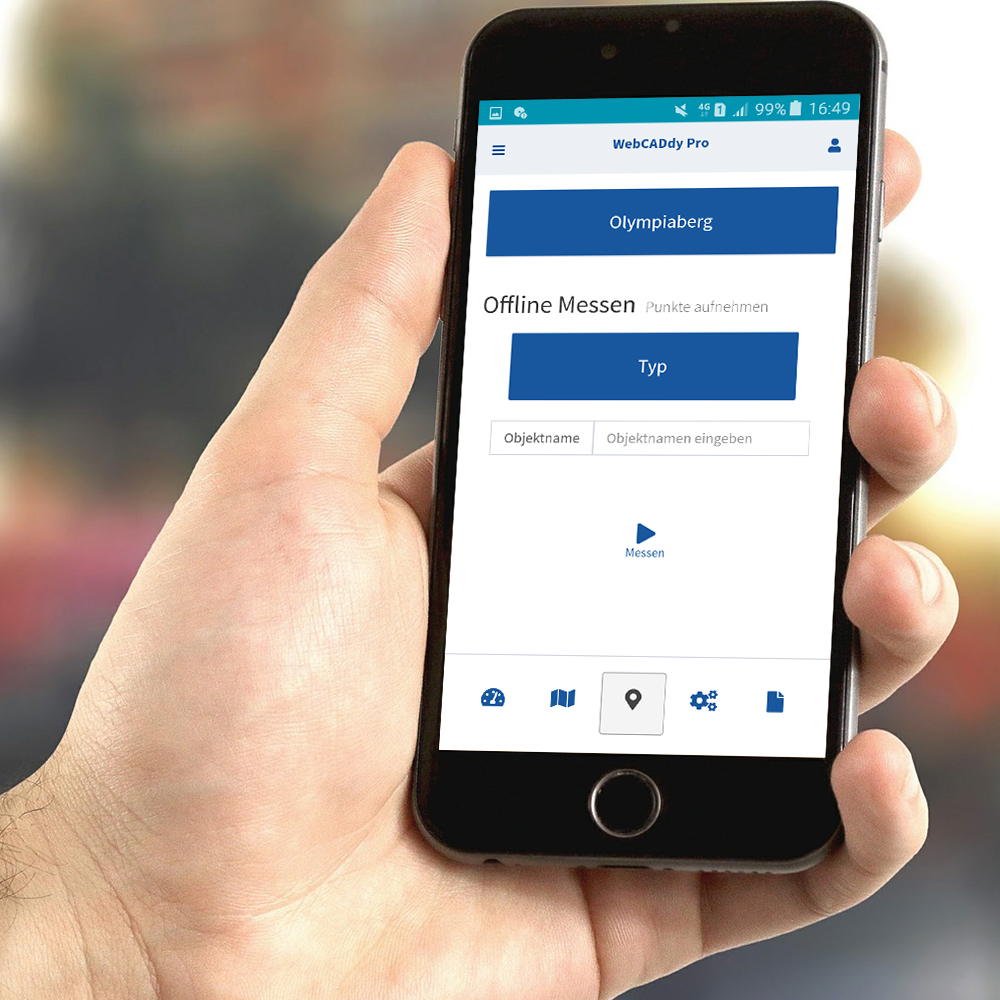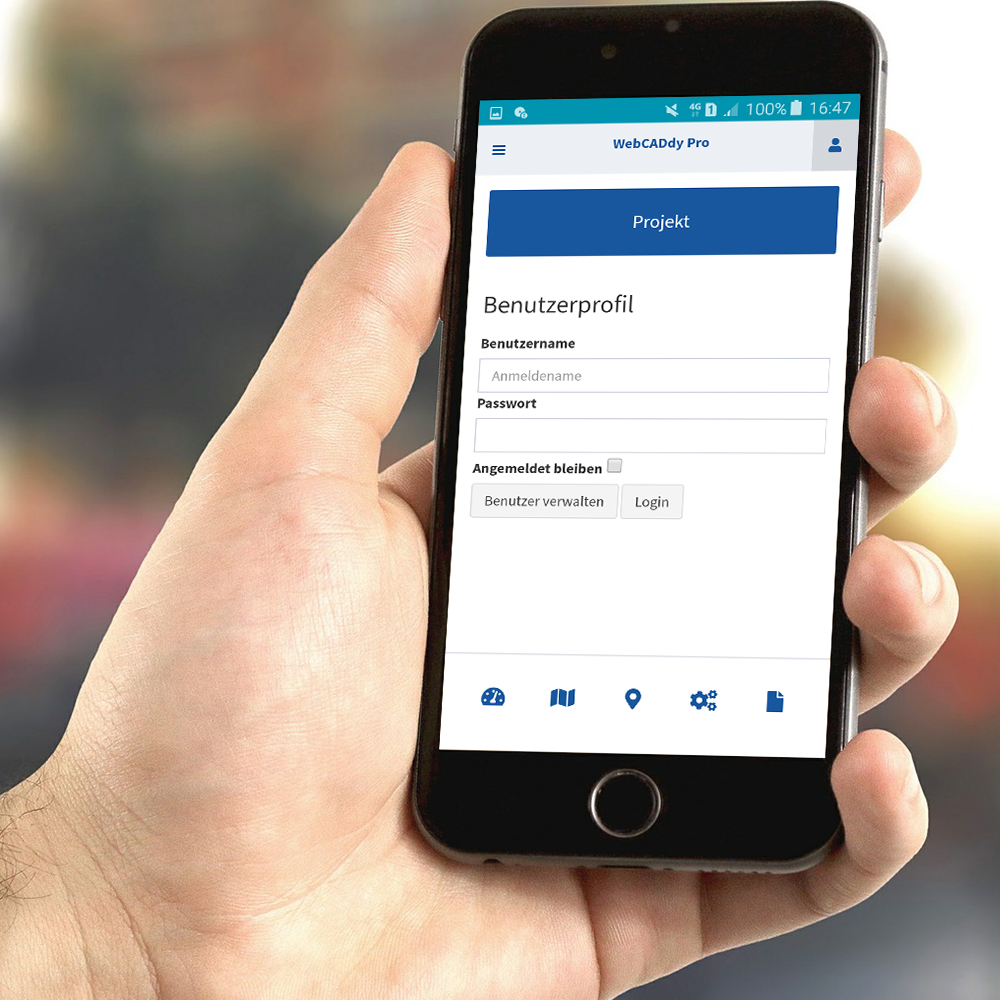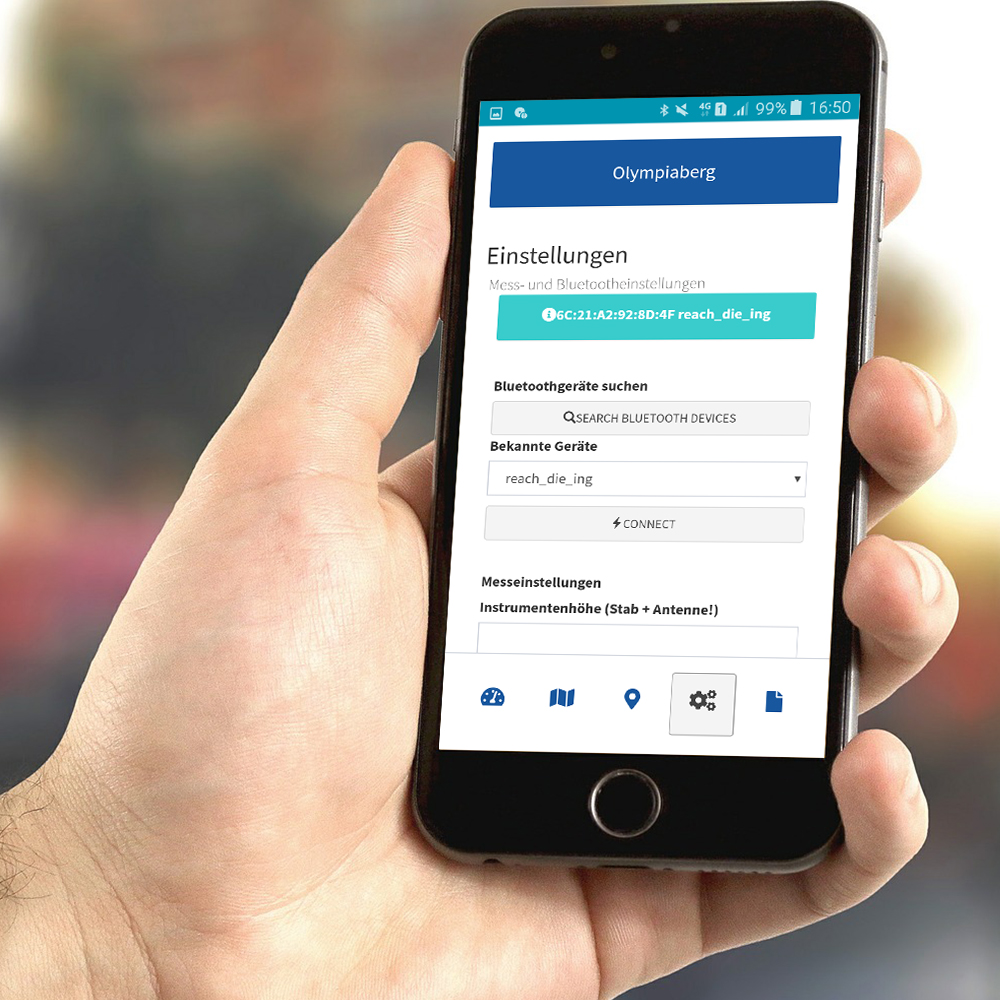Dashboard
Das neue Dashboard der WebCADdy Pro App.
Nach Login können Sie sich direkt mit dem letzten GPS – Empfänger verbinden, Positionen des aktuellen Projektes direkt in WebCADdy laden, Einstellungen direkt am Empfänger vornehmen sowie sich Notizen machen. Über das Kartensymbol gelangen Sie auch wie gewohnt in WebCADdy. Wenn Sie bereits in der App angemeldet sind, müssen Sie sich nicht erneut anmelden.
Dateiupload
Wenn Sie angemeldet sind, können Sie Ihre Messergebnisse direkt in das WebCADdy Projekt laden. Wenn Sie nicht angemeldet sind, können Sie sich Ihre Messergebnisse als Datei auf Ihr Tablet oder Smartphone laden. Sie können auch Messergebnisse direkt löschen.
Projekte und Typen
Hier finden Sie nach Anmeldung Ihre Projektliste mit den Projekten, die Sie in WebCADdy erstellt haben. Sie können die Projekte hier wechseln.
Hier finden sie außerdem die Typen des aktuell ausgewählten Projektes. Wählen Sie hier den Typen aus, mit welchem Punkte aufgemessen werden sollen.
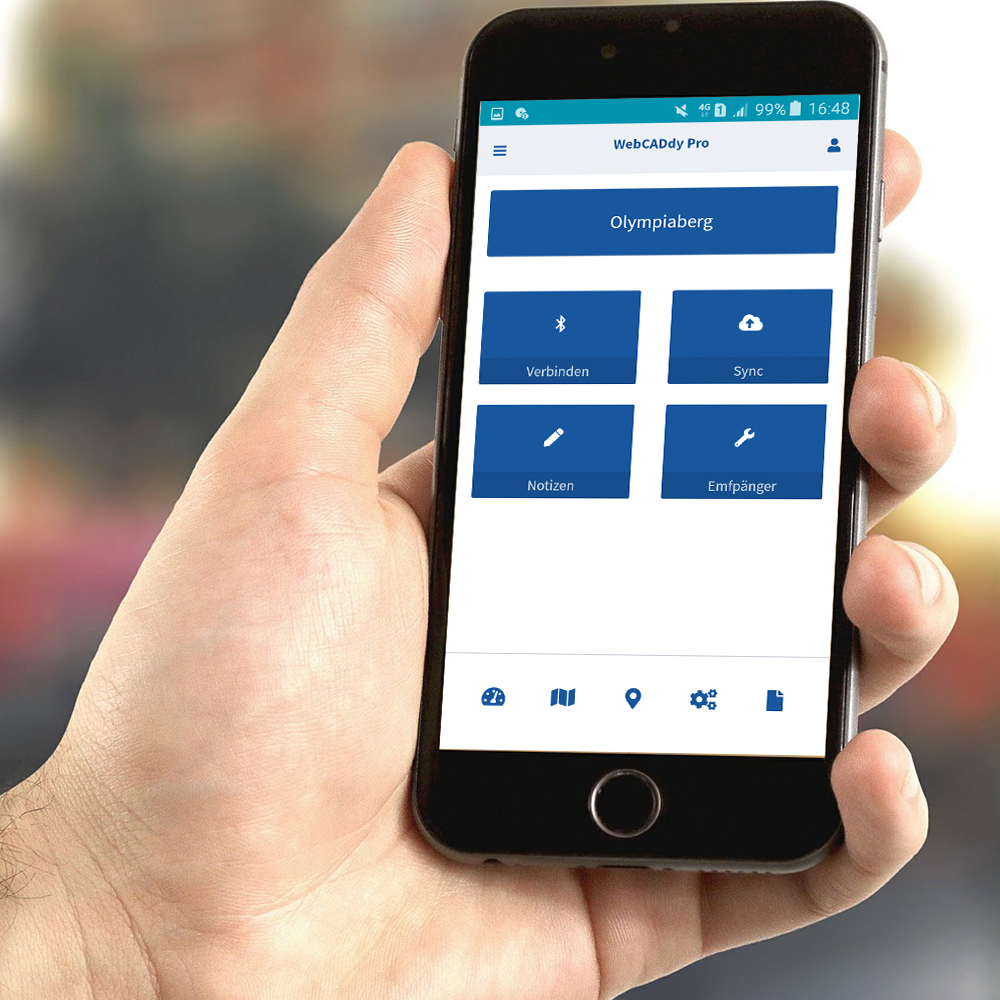
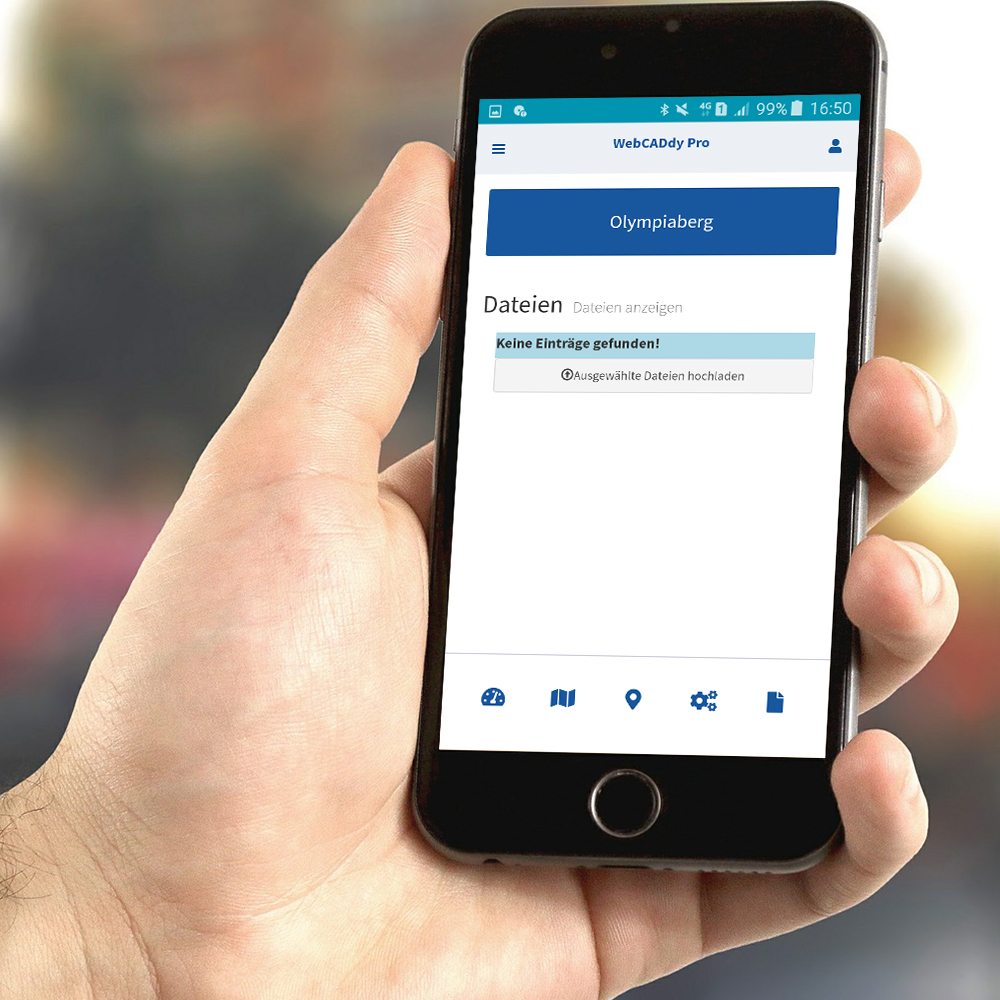
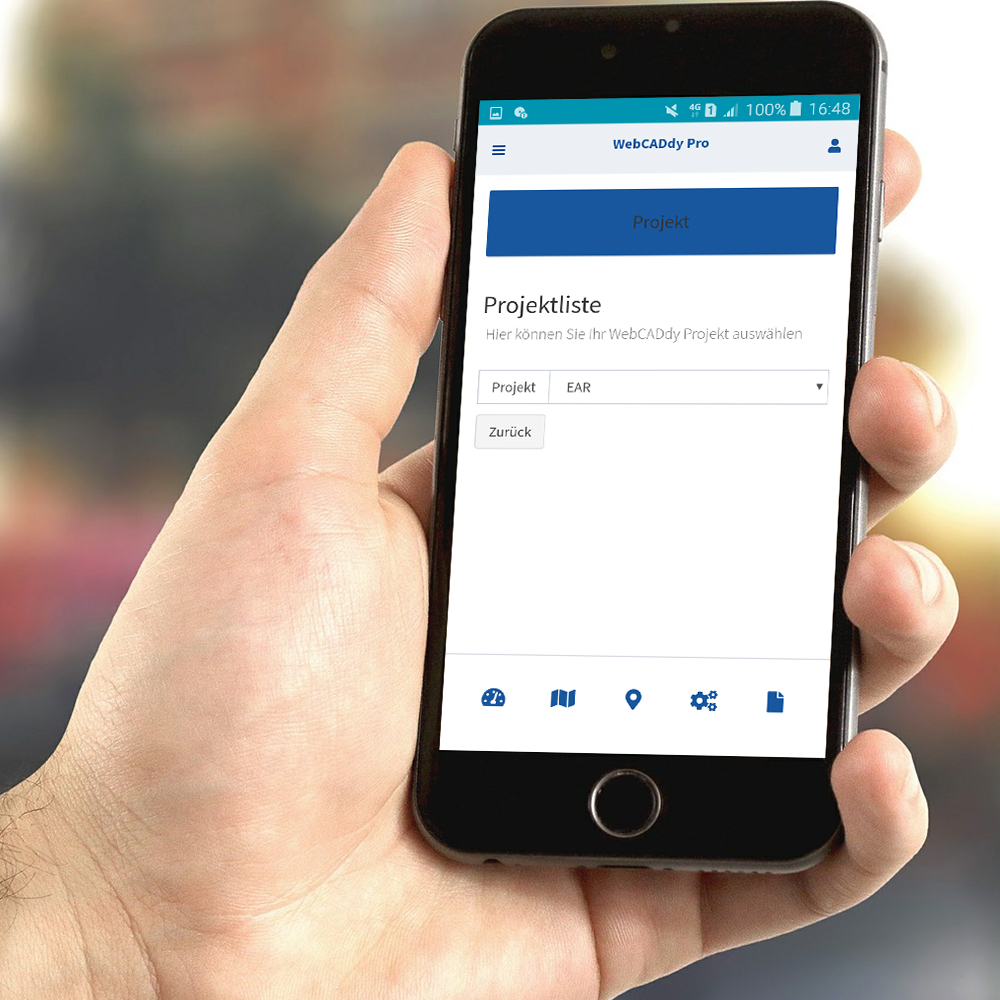
Offline Messen
Messen Sie in der App Punkte auf, die sie anschließend mit WebCADdy synchronisieren können. Durch Tippen auf den Projektnamen können Sie das Projekt wechseln, durch Tippen auf den Typnamen können Sie den Typ wechseln. Über eine Infoanzeige sind die momentanen Genauigkeitswerte des GPS – Empfängers ersichtlich. Tippen Sie auf ‘Messen’, wenn Sie bereit sind!
Benutzerverwaltung
Melden Sie sich bequem bereits in der App mit Ihren Zugangsdaten an. Sie können die Zugangsdaten speichern, damit Sie sie bei weiteren Anmeldungen nicht erneneut angeben müssen. Wenn Sie angemeldet sind, können sie für WebCADdy Projekte Offline Punkte messen.
Einstellungen
Machen Sie bequem Ihre Messeinstellungen in der App. Sie können die GPS – Qualität, Instrumentenhöhe und die Anzahl der zu mittelnden GPS – Messungen einstellen. Hier können Sie auch in der Bluetoothliste Ihren GPS – Empfänger auswählen.